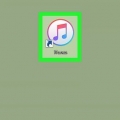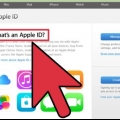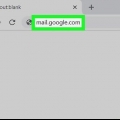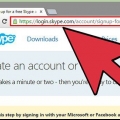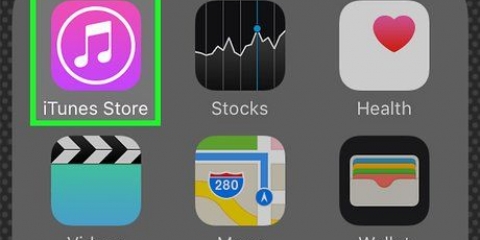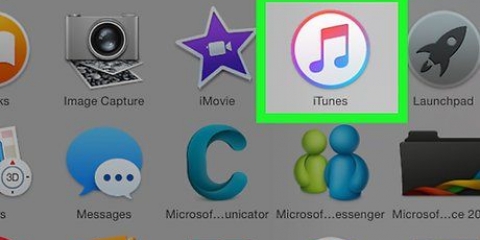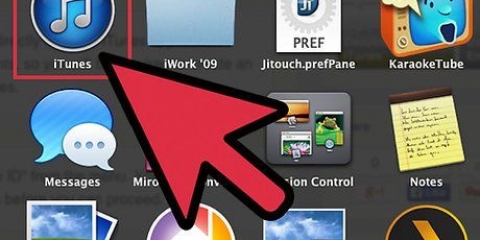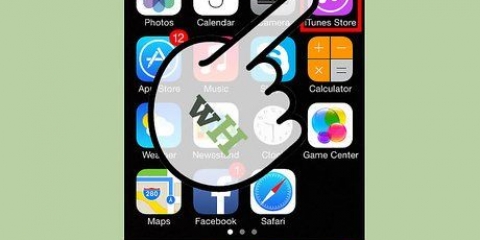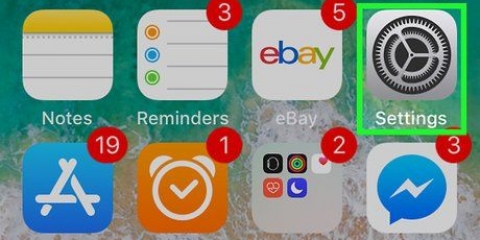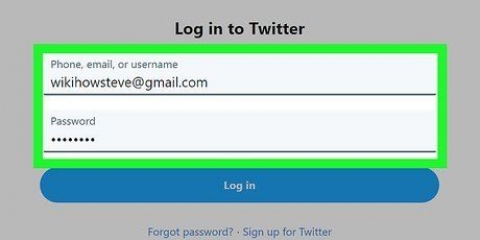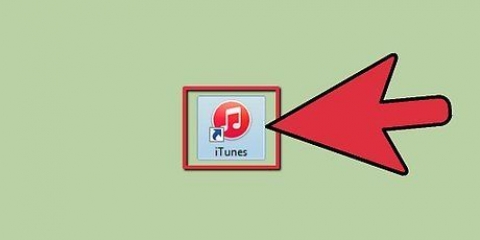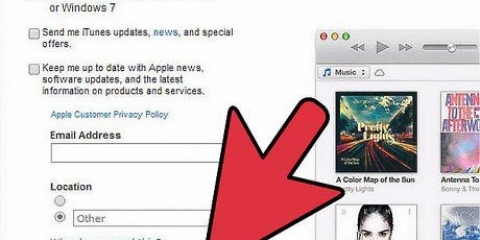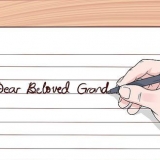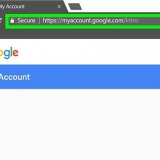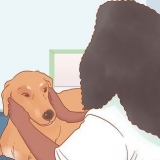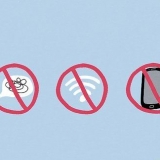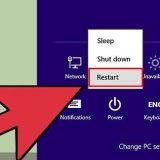Entrar no itunes
Este tutorial ensinará como fazer login no iTunes com seu ID Apple. Você pode fazer isso nas versões desktop e móvel do iTunes, embora possa precisa criar um ID Apple se você ainda não tem um.
Degraus
Método1 de 2: em um desktop

1. Abra o iTunes. Clique ou clique duas vezes no ícone do aplicativo iTunes, que se assemelha a uma nota musical multicolorida em um fundo branco.

2. Clique emConta. Está na parte superior da janela do iTunes (Windows) ou da tela (Mac). Um menu suspenso aparecerá.

3. Clique emConecte-se…. Esta opção está no meio do menu suspenso. Uma janela pop-up aparecerá.
Se outro ID Apple estiver conectado, primeiro clique em Sair e depois Inscrever-se.

4. Digite seu endereço de e-mail do ID Apple. Digite seu endereço de e-mail do ID Apple na caixa de texto "ID Apple" na parte superior da janela pop-up.

5. Digite a senha do seu ID Apple. Digite a senha que você usa para entrar na sua conta Apple ID na caixa de texto "Senha" na janela pop-up.

6. Clique emConecte-se. Isso está na parte inferior da janela. Isso fará com que você faça login na sua conta Apple ID.
Todas as compras do iTunes feitas com esta conta estarão disponíveis no iTunes assim que a sincronização for concluída.
Método 2 de 2: Em um celular

1. Abra o
configurações do seu iPhone. Toque no ícone do aplicativo Configurações, que se parece com uma caixa cinza com engrenagens.
2. Toque emFaça login no seu iPhone. Isso está no topo da tela.
Se você vir seu nome e uma foto aqui, você já está conectado ao seu ID Apple no seu iPhone.

3. Digite seu endereço de e-mail do ID Apple. Toque na caixa de texto "ID Apple" e digite o endereço de e-mail do ID Apple.

4. Toque emO próximo. Este está localizado no canto superior direito da tela.

5. Digite a senha do seu ID Apple. Toque na caixa de texto "Senha" e digite a senha que você usa para fazer login na sua conta Apple ID.

6. Toque emO próximo. Este está localizado no canto superior direito da tela.

7. Digite sua senha do iPhone quando solicitado. Digite a senha que você usa para desbloquear seu iPhone. Isso confirmará seu registro e adicionará o conteúdo do iTunes da sua conta à sua biblioteca do iTunes.
Artigos sobre o tópico "Entrar no itunes"
Оцените, пожалуйста статью
Popular